How to know how many UCX Console clients are currently logged in to UCX Suite
Open "Performance Monitor" on the Imagicle UCX Suite server (perfmon.msc) and follow these steps:
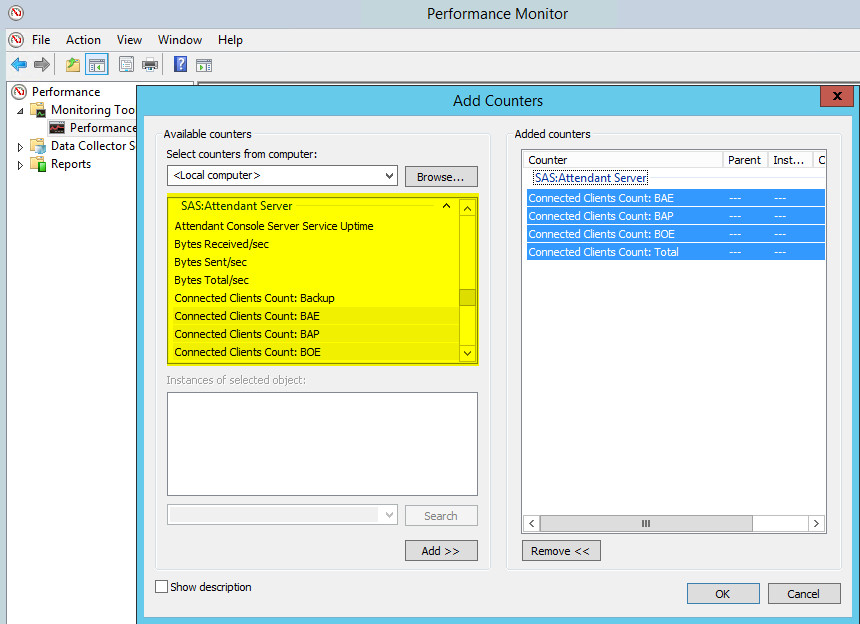
Click on Performance Monitor
Click Add (Ctrl+N)
Select the counter: "IAS: Attendant Server"
Select the desired counters:
Connected Clients Count: BAE → UCX Attendant Console Enterprise connected clients count
Connected Clients Count: BAP → UCX Attendant Console Professional connected clients count
Connected Clients Count: AG1 → UCX Agent Console Advanced 1 connected clients count
Connected Clients Count: AG2 → UCX Agent Console Advanced 2 connected clients count
Connected Clients Count: AG3 → UCX Agent Console Advanced 3 connected clients count
License tokens available: AG1 → UCX Agent Console Advanced 1 available license tokens
License tokens available: AG2 → UCX Agent Console Advanced 2 available license tokens
License tokens available: AG3 → UCX Agent Console Advanced 3 available license tokens
Click to "Add >>"
Click ok and see how many UCX Console clients are real-time connected to UCX Suite server
